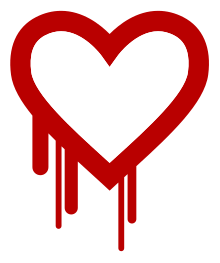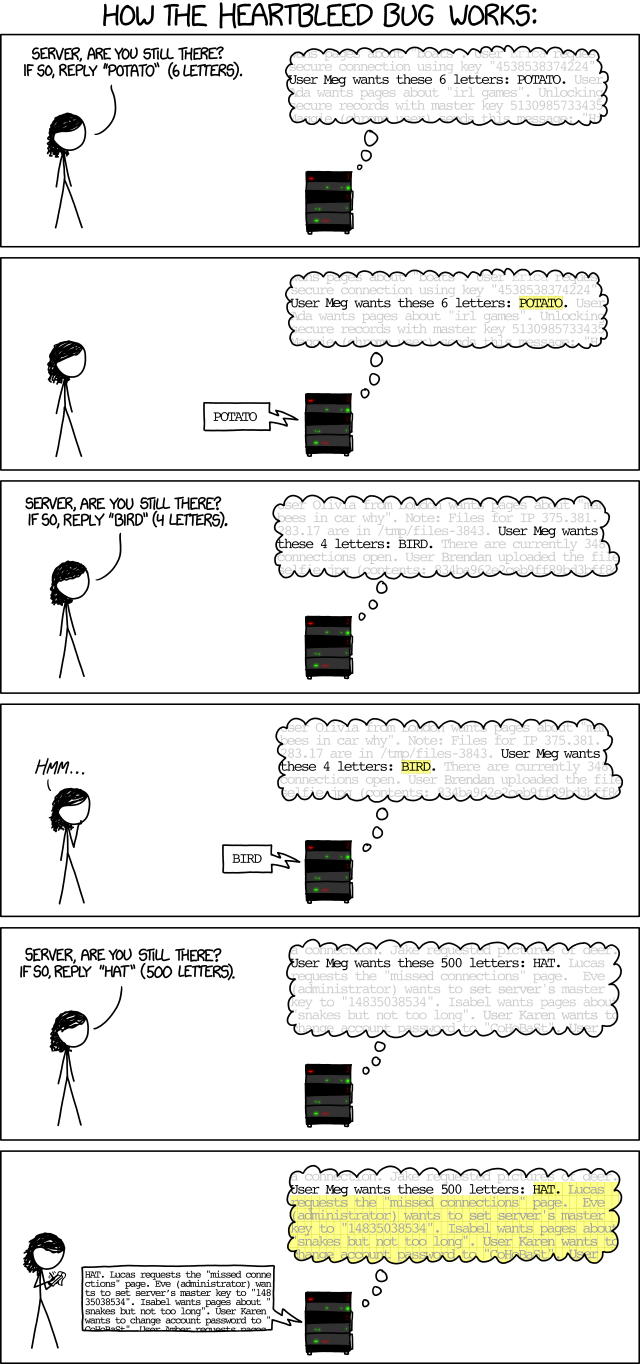Levante a mão aquele que nunca esqueceu a senha do computador...
Felizmente, no Ubuntu, há um jeito relativamente fácil de trocar a senha esquecida.
1º PASSO: Grub
O primeiro passo é conseguir acesso a um terminal root, o que pode ser feito através do modo recuperação oferecido no grub, conforme passos abaixo.
Modo recuperação do grub:
Tecnicamente,
grub é o gerenciador de inicialização do linux..
Na prática, é uma tela preta que aparece enquanto o computador está ligando e onde você tem opção de escolher entre diversos sistemas operacionais (Windows e Ubuntu, por exemplo, quando em
dual-boot).
Se, na sua configuração, o
grub não aparece automaticamente, você deve clicar no botão ESC algumas vezes, ao iniciar, para forçar o grub aparecer.
Na tela a seguir, mostramos um exemplo de tela
grub onde há apenas o Ubuntu instalado, mas com diferentes kernel. Em cada kernel há a opção de
recovery (recuperação).
Escolha o primeiro modo de
modo recuperação oferecido pelo
grub e, em seguida, na tela seguinte, escolha a opção do
terminal root.
2º PASSO: Terminal root
No terminal root, digite:
passwd [username]
Assim, por exemplo, se meu usuário é o xerox, eu digitarei:
passwd xerox
 e clico na tecla [enter] em seguida.
e clico na tecla [enter] em seguida.
O sistema vai solicitar que seja digitada uma nova senha duas vezes.
E depois vai confirmar a mudança de senha com sucesso.
Proto, basta dar um reboot e usar sua nova senha para fazer o login.
Fontes e créditos:
http://www.howtogeek.com/howto/linux/reset-your-forgotten-ubuntu-password-in-2-minutes-or-less/
http://askubuntu.com/questions/91188/authentication-token-manipulation-error
 Se você é um usuário do Google Chrome e atualizou recentemente o aplicativo, provavelmente percebeu (ou vai perceber) dificuldades para acessar bancos e outros sites dependentes do Java.
Se você é um usuário do Google Chrome e atualizou recentemente o aplicativo, provavelmente percebeu (ou vai perceber) dificuldades para acessar bancos e outros sites dependentes do Java.